„Ich möchte einige MOV-Videos auf meinem Android-Telefon abspielen, aber mein Gerät kann sie überhaupt nicht öffnen, wie MOV in OGG umwandeln?” Als Audiodateiformat steht OGG für Ogg Vorbis Compressed Audio. Es enthält Audiodaten einschließlich Künstler, Titelinformationen und Metadaten. Obwohl MOV auf iOS- und Mac-Geräten weit verbreitet ist, ist es nicht mit Android kompatibel. Aus diesem Grund müssen Sie möglicherweise in diesem Handbuch erfahren, wie Sie MOV in OGG konvertieren.
Teil 1: Der beste Weg, MOV in OGG auf PC/Mac zu konvertieren
Bei der Konvertierung von MOV in OGG ist die Ausgabequalität die größte Herausforderung. Die meisten Konvertierungsprogramme für Mediendateien unterstützen nur die verlustbehaftete Konvertierung. AVAide Video Converter, auf der anderen Seite, ist in der Lage, Ihre Audioqualität zu schützen.
- Konvertieren Sie MOV-Videodateien schnell in das OGG-Format.
- Produzieren Sie hochwertige OGG-Dateien mit fortschrittlicher Technologie.
- Stapelverarbeitung mehrerer MOV-Dateien gleichzeitig.
So konvertieren Sie MOV im Stapelbetrieb in OGG
Schritt 1MOV importieren
Führen Sie die beste MOV-zu-OGG-Konverter-Software aus, sobald Sie sie auf Ihrem PC installiert haben. Für Mac-Benutzer ist eine weitere Version verfügbar. Drücke den Dateien hinzufügen Menü oben links und importieren Sie die MOV-Dateien, die Sie ändern möchten. Suchen Sie alternativ die MOV-Dateien auf Ihrer Festplatte, ziehen Sie sie per Drag-and-Drop in die Hauptoberfläche, um sie hinzuzufügen.

Schritt 2Stellen Sie OGG als Ausgabeformat ein
Drücke den Alles in umwandeln Option oben rechts, um den Profildialog zu aktivieren. Gehen Sie zum Audio Registerkarte, suchen und auswählen OGG, und wählen Sie eine Voreinstellung aus. Um die Einstellung zu bestätigen und den Dialog zu schließen, klicken Sie auf den leeren Bereich in der Oberfläche.

- Um MOV in Videoformate zu konvertieren, gehen Sie zu Video Registerkarte und wählen Sie die richtige aus.
Schritt 3Konvertieren Sie MOV in OGG
Gehen Sie in den unteren Bereich, klicken Sie auf Ordner Symbol und wählen Sie einen bestimmten Ordner zum Speichern der OGG-Ausgabe aus. Klicken Sie auf die Konvertieren alle Schaltfläche, um sofort mit der Konvertierung von MOV in OGG zu beginnen.

Teil 2: Die 2 besten kostenlosen MOV-zu-OGG-Konverter
Weg 1: Wie man MOV über VLC in OGG konvertiert
VLC ist ein Open-Source-Mediaplayer mit vielen Bonusfunktionen. Es ist in der Lage, ein MOV-Video in das OGG-Audioformat zu konvertieren, ohne einen Cent zu bezahlen.
Schritt 1 Öffnen Sie den kostenlosen MOV-zu-OGG-Konverter, gehen Sie zu Medien Menü und wählen Konvertieren/Speichern.
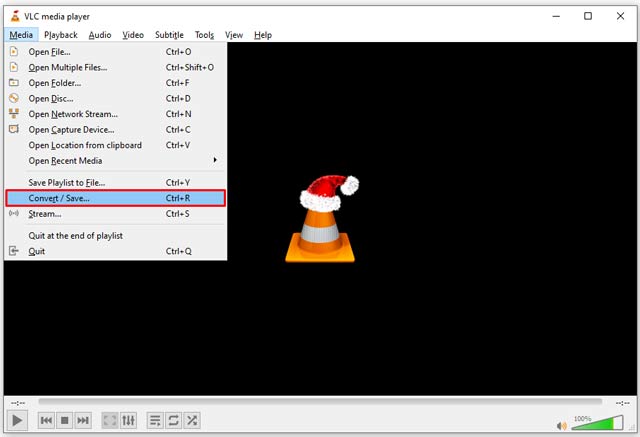
Schritt 2Drücke den Hinzufügen Schaltfläche und öffnen Sie die MOV-Datei, die Sie konvertieren möchten. Klicken Sie dann auf die Konvertieren/Speichern Schaltfläche, um fortzufahren.
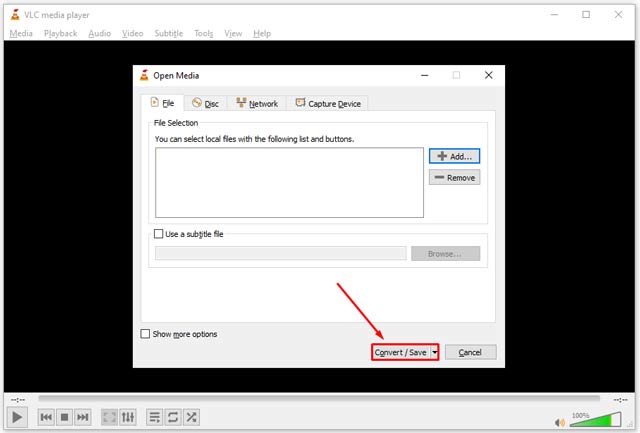
Schritt 3Ziehen Sie die herunter Profil Option und wählen Sie aus OGG oder relatives Ausgabeformat.
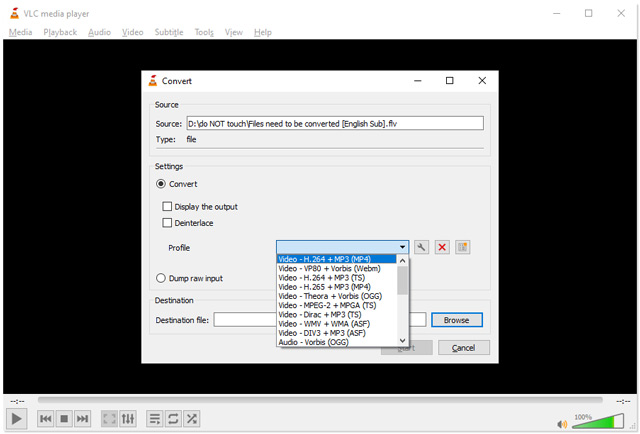
- Wenn Sie es nicht finden können, klicken Sie auf Profil bearbeiten Symbol weiter und wählen Sie aus OGG um es hinzuzufügen Profil.
Schritt 4Drücke den Durchsuche Schaltfläche und wählen Sie den Zielordner aus. Solange Sie auf die Schaltfläche Start klicken, wird das MOV in OGG konvertiert. Es dauert so lange, bis das Video fertig ist.
Weg 2: Wie man MOV in OGG von Zamzar konvertiert
Zamzar ist ein Online-MOV-zu-OGG-Konverter. Sie können bis zu fünf MOV-Dateien konvertieren und jede ist kostenlos weniger als 50 MB groß. Noch wichtiger ist, dass es das Ergebnis an Ihre E-Mail senden kann. Es ist ein guter Ausgangspunkt, da es keine Optionen gibt.
Schritt 1Greifen Sie in Ihrem Browser auf https://www.zamzar.com/converters/video/mov-to-ogg/ zu. Drücke den Dateien hinzufügen Schaltfläche, um Ihre MOV-Dateien hochzuladen.
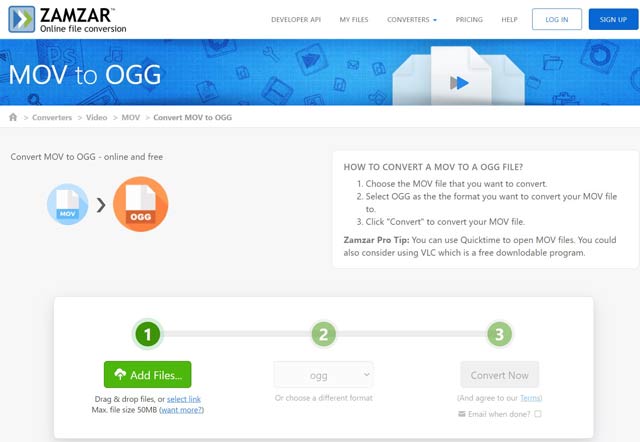
Schritt 2Drücke den Konvertiere jetzt Schaltfläche, um die Online-Konvertierung von MOV in OGG zu starten.
- Um das Ergebnis an Ihre E-Mail zu senden, aktivieren Sie E-Mail wenn fertig und notieren Sie Ihre E-Mail-Adresse.

Schritt 3Wenn die Seite „Alles erledigt“ angezeigt wird, klicken Sie auf Herunterladen Schaltfläche, um Ihre OGG-Datei zu erhalten.
Teil 3: Häufig gestellte Fragen zum Konvertieren von MOV in OGG
Wie konvertiere ich MOV in OGV?
OGV ist ein Videodateiformat, das im Open-Source-OGG-Container gespeichert ist. Sie haben zwei Möglichkeiten, MOV in OGV zu konvertieren, suchen Sie nach einem Videokonverterprogramm oder verwenden Sie eine Web-Videokonverter-App.
Ist OGG ein Video?
In den meisten Fällen funktioniert OGG als Audioformat, aber es fungiert auch als Containerformat, das Audio-, Video- und Untertitelströme enthält. Es ist also nicht verwunderlich, wenn Sie ein im OGG-Format gespeichertes Video finden.
Wie kann ich eine große MOV-Datei senden?
Sie können Ihre große MOV-Datei komprimieren und dann an ein anderes Gerät senden. Verwenden Sie alternativ Hardware, die groß genug ist, um Ihre MOV-Datei zu übertragen, z. B. USB.
Jetzt sollten Sie drei Möglichkeiten kennenlernen, wie Sie Ihr MOV auf dem Desktop und online in OGG konvertieren können. VLC kann ein MOV-Video pro Konvertierung verarbeiten. Online-Apps sind eine weitere Möglichkeit, die Arbeit einfach zu erledigen. AVAide Video Converter ist die beste Option, wenn Ihnen die Audioqualität wichtig ist. Sie können dieses Tool auch dazu verwenden Konvertieren Sie MOV-Dateien in WMA, MP3 oder andere Audioformate. Weitere Probleme? Bitte kontaktieren Sie uns, indem Sie unten eine Nachricht hinterlassen.
Ihre komplette Video-Toolbox, die mehr als 350 Formate für die Konvertierung in verlustfreier Qualität unterstützt.



 Sicherer Download
Sicherer Download


